如何将桌面文件转移到d盘 Win10系统怎么将桌面文件保存到D盘
更新时间:2025-04-13 14:51:14作者:jiang
在Win10系统中,将桌面文件转移到D盘是一个常见的需求,为了更好地管理文件,有时候我们需要将桌面文件保存到D盘中。在操作系统中,可以通过简单的拖拽或者复制粘贴的方式将文件从桌面转移到D盘。同时也可以通过设置默认保存路径的方式,将文件直接保存到D盘,避免繁琐的操作步骤。在日常使用中合理管理文件的存储位置,不仅可以提高工作效率,还可以更好地保护重要文件。
具体方法:
1.打开电脑进入系统后,双击【此电脑】进入。

2.进入后,右键点击【桌面】。选择【属性】的选项。
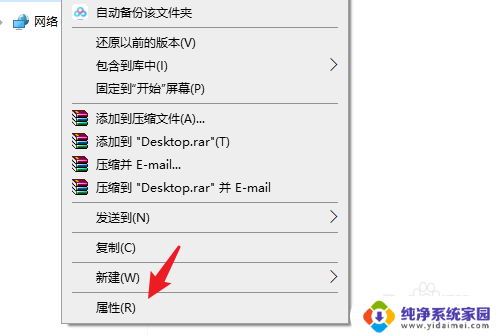
3.点击后,选择上方的【位置】选项。
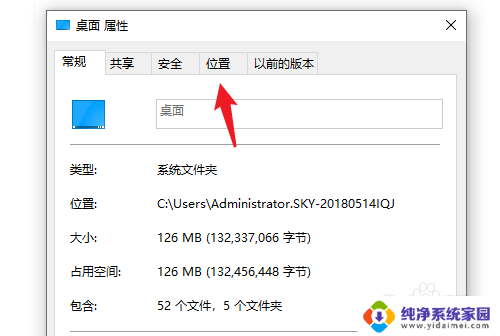
4.进入后,点击下方的【移动】选项。
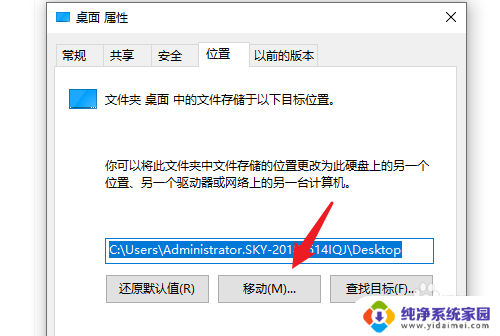
5.点击后,选择D盘的盘符。并新建一个文件夹,点击【选择文件夹】。
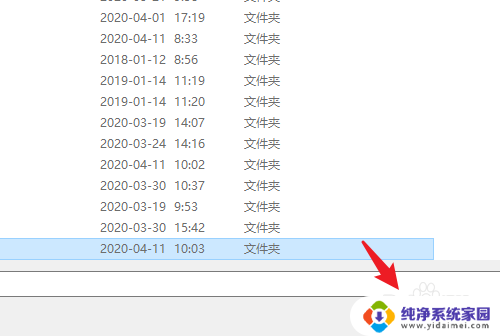
6.点击后,选择下方的【应用】选项。
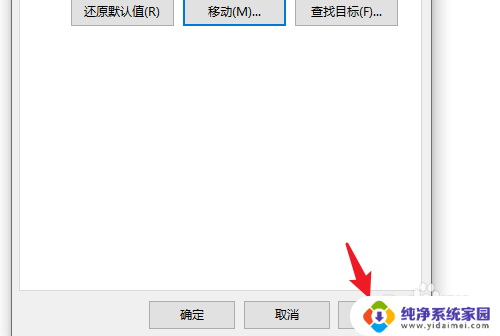
7.在弹出的提示内,点击【是】。即可将桌面文件保存到D盘。
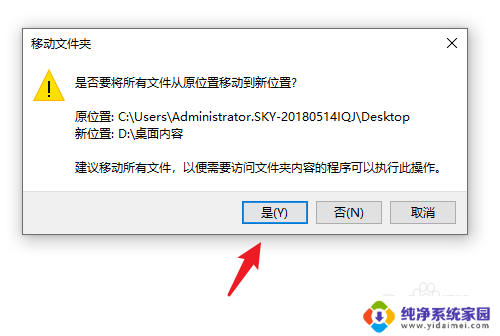
以上就是如何将桌面文件转移到d盘的全部内容,有遇到这种情况的用户可以按照小编的方法来进行解决,希望能够帮助到大家。
如何将桌面文件转移到d盘 Win10系统怎么将桌面文件保存到D盘相关教程
- windows10桌面改到d盘 Win10系统如何将桌面文件保存到D盘
- 如何将桌面文件保存到d盘 win10系统如何将桌面文件保存到D盘
- 桌面上的文件夹怎么移动到d盘去 Win10系统电脑如何将桌面文件保存到D盘
- 桌面文件夹移到d盘 Win10系统电脑如何将桌面文件保存到D盘
- 桌面建个文件夹怎么能存到d盘 win10系统如何将桌面文件保存到D盘
- 如何将电脑桌面上的文件弄到d盘 Win10系统如何将桌面文件保存到D盘
- 桌面文件移到d盘 win10系统电脑如何将桌面文件保存到D盘
- 桌面文件夹怎么存到d盘 win10系统如何将桌面文件保存到D盘
- 怎么把桌面文件存到d盘 win10系统电脑如何将桌面文件保存到D盘
- 桌面文件怎么自动保存到d盘 Win10系统怎么将桌面文件保存到D盘
- 怎么查询电脑的dns地址 Win10如何查看本机的DNS地址
- 电脑怎么更改文件存储位置 win10默认文件存储位置如何更改
- win10恢复保留个人文件是什么文件 Win10重置此电脑会删除其他盘的数据吗
- win10怎么设置两个用户 Win10 如何添加多个本地账户
- 显示器尺寸在哪里看 win10显示器尺寸查看方法
- 打开卸载的软件 如何打开win10程序和功能窗口